Anuncio
Optimización de Firefox: Montón de (1) notables atajos de teclado, (2) ajustes de aceleración y (3) extensiones centradas en la usabilidad.
.
PARTE 1: Atajos y consejos geniales
- Botón de desplazamiento del mouse - ¿Sabía que al hacer clic en un enlace con un botón de desplazamiento del mouse se abre en una nueva pestaña?
- Slash (/) - Mejor alternativa al acceso directo "Ctrl + F" que se utiliza para la búsqueda dentro de la página. Lo bueno de esto es que no tienes que cerrarlo, desaparece por sí solo. (Use "F3" para siguiente y "SHIFT + F3" para anterior)
- Apóstrofe (‘) - similar al acceso directo "/" pero este solo busca entre los hipervínculos de la página.
- Cómo iniciar sesión sin visitar la página de inicio de sesión en firefox [léalo en Geektronica.com]
- Abrir resultados de búsqueda en nueva pestaña [vía: tech-recipes.com]: De forma predeterminada, cuando busca desde la barra de herramientas de Firefox, los resultados de la búsqueda se muestran en la pestaña actualmente activa. Este consejo muestra cómo cambiar eso y dejar que lo inicien en una nueva pestaña [HowTo: escriba 'about: config' en el cuadro URL -> busque 'browser.search.openintab' -> haga doble clic para cambiar el valor a ' cierto']
- Detener el cambio de tamaño de la ventana [vía Downloadsquad.com] - a veces puede toparse con sitios web molestos que cambian el tamaño de la ventana de su navegador. Aquí le mostramos cómo asegurarse de que el tamaño de su ventana siempre se mantenga igual. [Cómo: Ir a Herramientas (o "Editar" para usuarios de OS X y Linux) -> Preferencias -> Contenido -> haga clic en "Avanzado" a la derecha de "Habilitar Javascript" -> desmarque "Mover o cambiar el tamaño de Windows existente"]
- Asigne palabras clave a sus marcadores - Otra característica interesante de Firefox que le permite asignar una palabra clave deseada a cualquiera de sus marcadores, y luego usarla en la barra de direcciones como acceso directo a su marcador. [Cómo: haga clic derecho en el marcador -> Propiedades -> navegue hasta el campo "Palabra clave" e ingrese la palabra clave deseada (fácil de recordar) -> Aceptar]
- Cómo trabajar con grupos de pestañas en Firefox (lifehacker.com): resumen rápido sobre cómo marcar un grupo de pestañas abiertas, iniciar una carpeta llena de marcadores en pestañas y establecer un grupo de pestañas como página de inicio de Firefox.
PARTE 2: Ajustes de aceleración
1. Mover Firefox a su disco duro cuando está minimizado [vía cybernetnews.com] - esta pequeña solución moverá Firefox a su disco duro cuando lo minimice, como resultado ocupará mucho menos de su RAM mientras se mantiene minimizado. Lo bueno de esto es que no experimentará demoras cuando se maximice la recuperación.
- [Cómo: escriba "about: config" en el cuadro URL -> Haga clic derecho en la página, seleccione Nuevo y luego Booleano -> escriba: config.trim_on_minimize y presione Entrar -> haga doble clic para seleccionar "Verdadero"]
2. Evite que los PDF congelen Firefox [vía helpero.com]: probablemente haya experimentado esto antes, cada vez que hace clic en un enlace que apunta a un archivo PDF, firefox se congela durante aproximadamente un minuto antes de que responda correctamente. En algunos casos, incluso puede bloquearse. El siguiente consejo muestra cómo solucionar esto.
- [Cómo: instalar la extensión de descarga de PDF -> Reiniciar FF -> vaya a Herramientas -> Complementos, -> Descarga de PDF y seleccione Opciones -> en Pestaña "General" marque la casilla "Abrir PDF" que navegue a "Abrir PDF" y marque la casilla "Usar visor predeterminado del sistema operativo" -> Haga clic OKAY]
3. Caché hacia adelante y hacia atrás [vía mozillazine.org ] - Firefox tiene una configuración especial de "caché de retroceso" que hace que las páginas visitadas recientemente se carguen más rápido. En función de la cantidad de RAM, fiirefox decide cuántas páginas visitadas recientemente se guardarán en la memoria caché (es decir, 5 si son 512 MB, 8 si son 1 GB ...). Si no vuelve a visitar las páginas visitadas recientemente (hace menos de 5 páginas), puede reducir ese número a entre 0 y 2.
- [Cómo: escriba "about: config" en el cuadro URL -> browser.sessionhistory.max_total_viewers -> haga doble clic y cambie el valor predeterminado "-1" a 0 o algo un poco más grande, es decir, 1 o 2]
4. Obtenga solo lo que hace clic [vía lifehacker.com]: Al ser un navegador inteligente, Firefox tiene una función que descarga páginas de enlaces que cree que puede hacer clic en las páginas vistas, es decir, los mejores resultados en la búsqueda de Google. Esto da como resultado un ancho de banda adicional, el uso de CPU y el historial de tiendas para páginas web que nunca ha visto. Para arreglar esto
- [Cómo: escriba "about: config" en el cuadro URL -> haga doble clic en "network.prefetch-next" para establecerlo en "false"
5. Deshabilitar extensiones de pérdida de memoria [fuentes: cybernetnews.com | mozillazine.com ] - un buen número de extensiones de Firefox pierden memoria y se ralentiza el navegador. Esto puede deberse a un diseño deficiente o a conflictos con otras extensiones instaladas. Las dos fuentes mencionadas enumeran extensiones que se sabe que tienen problemas, junto con las soluciones recomendadas.
PARTE 3: Extensiones de Firefox
A continuación, enumero un grupo de complementos útiles que compensan las características faltantes de Firefox. Para resúmenes de extensión específicos, es decir, "los 10 principales para la productividad" o "los 20 principales para los desarrolladores web", etc. consulte la publicación anterior sobre los 16 enlaces principales de "Extensiones de Firefox" publicados alguna vez.
1. ColorfulTabs - pestañas de colores en diferentes colores, lo que hace que sea mucho más fácil distinguir entre múltiples pestañas.
2. Copia de seguridad de extensión de Firefox: práctico complemento que le permite hacer una copia de seguridad automática de sus extensiones, temas, marcadores, preferencias, contraseñas, cookies... o incluso hacer una copia de seguridad / restaurar todo su perfil.
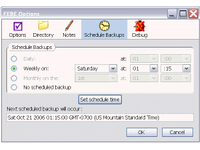
3. Amazing Webpage Emailer [Ya no está disponible]: le permite enviar fácilmente cualquier página web por correo electrónico a cualquier persona, incluidas las páginas web que están protegidas por contraseña / específicas de sesión / requieren registro / tienen conjuntos de marcos.
4. HistorySubmenus: lleva su barra de Historial al siguiente nivel agregando un submenú para cada día junto con una lista de todos los sitios visitados ese día (hoy, ayer, hace 2-3-4 días ...)
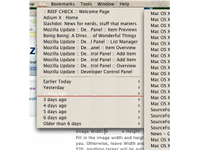
5. Tab Mix Plus: extensión extremadamente útil que agrega muchas características nuevas a las capacidades de navegación de pestañas de Firefox: duplicar pestañas, controlar el foco de las pestañas, hacer clic en las pestañas, deshacer pestañas / ventanas cerradas, administrador de sesión con bloqueo recuperación y más
6. OpenSearch [Ya no está disponible]: si su sitio web favorito tiene capacidades de búsqueda (p. Ej. makeuseof.com :-)), entonces este complemento delgado puede agregarlo a su barra de herramientas de búsqueda para acceder rápidamente a la búsqueda. Supongamos que necesita una búsqueda rápida para compartir archivos de forma gratuita (o cualquier otra herramienta web) y luego hacer uso de uno de sus motores de búsqueda debería hacer el trabajo
7. FaviconizeTab: esta extensión agrega una nueva opción "FaviconizeTab" al menú contextual de la pestaña. Cuando se hace clic, el ancho de la pestaña se vuelve pequeño hasta el tamaño de favicon. Genial si mantienes muchas pestañas abiertas como yo
8. Botón Borrar caché: agrega el botón "borrar caché" a su barra de herramientas
Para obtener más consejos y trucos de Firefox, no olvides consultar nuestro MUO Manual de Firefox La guía del usuario de Firefox¿Su navegador actual tiene opciones de seguridad avanzadas? ¿Sincroniza tu configuración en todos los dispositivos? ¿Puedes administrar tus pestañas fácilmente? Estas son todas las cosas que Firefox puede hacer por usted. Lee mas !
El chico detrás de MakeUseOf.com. Síguelo y MakeUseOf en Twitter @MakeUseOf. Para obtener más detalles, consulte la página sobre MakeUseOf.
